Kubio Builder レビュー: AI で WordPress サイトを簡単に構築
公開: 2024-10-14AI ウェブサイト ビルダーの使用に興奮していますか?
Kubio Builderについて聞いたことがあるでしょう。これは、Web サイトの作成プロセスを簡素化するように設計された、AI を活用した有望な新しい WordPress サイト ビルダーです。
これは、人気のMesmerizeテーマや250,000 を超える Web サイトで利用され、 350 万ダウンロードを誇る多くのクールな製品を開発した会社であるExtend Themesの製品です。
さらに詳しく知りたい場合は、これが究極の Kubio Builder レビューです。ここでは、このプラグインを詳細な角度から見て、その主要な機能をテストし、その利点と欠点を指摘します。したがって、それが自分にとって適切なツールであるかどうかを判断できます。
さあ、シートベルトを締めて、Kubio Builder のレビューに向けて出発しましょう!
総合評価
- 急成長している AI ビルダー プラットフォーム。5 つ星中 4.4で、WordPress.org ディレクトリに40000 以上のアクティブなインストールが行われています。
- 私たちは Kubio Builder を4.8/5 つ星という素晴らしいスコアで評価しています。無料版では機能が制限されているため、評価を 0.2減点しました。
Kubio Builder ビデオレビュー + チュートリアル
ビデオレビューをご希望ですか?また、Kubio Builder の完全なビデオ レビューと開始方法に関するチュートリアルも作成しました。それをチェックしてください!
A) Kubio Builder の概要
Kubio Builder は、中核部分に AI を搭載しており、40,000 以上の Web サイトで使用されている人気の Web サイト ビルダー プラグインです。
簡単なプロンプトに基づいて Web サイトの Web ページ全体を生成します。
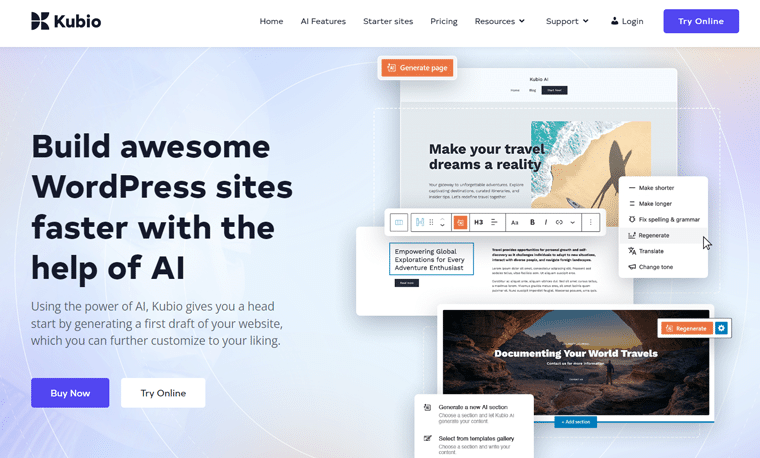
正確に言うと、AI の助けを借りて、レイアウトを構築し、関連性のあるテキストや画像を生成し、デザインを迅速にカスタマイズできます。さらに、好みのスタイルに合わせてセクションを再生成できます。
それだけではありません! Kubio のブロックベースのシステムは、カスタマイズ可能なブロックを追加してデフォルトの WordPress ブロック エディターを強化します。好みに応じて、Kubio のエディターまたは WordPress のネイティブ ブロック エディターのいずれかを使用することを選択できます。
WordPress のネイティブ エディターを選択した場合でも、Kubio はさまざまな追加ブロックを提供することで価値を付加します。画像、見出し、ボタンなどの単純なものから、画像ギャラリー、ソーシャル アイコンなどのより高度なオプションまで。
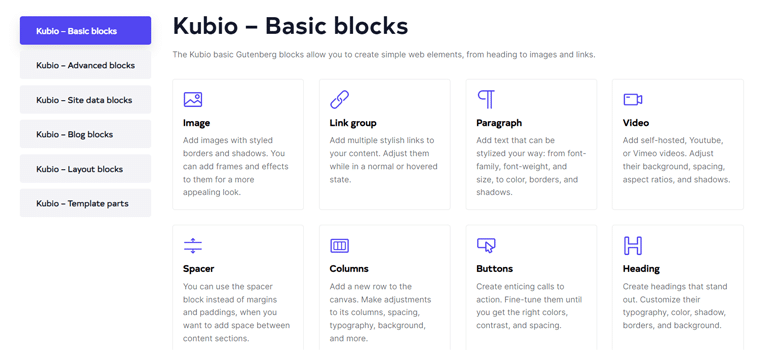
無料版とプロ版の両方が利用可能ですが、後者にはより高度な機能があります。複数の AI ページ生成、AI 画像生成、7500 AI クレジットなどの機能は、プロ版でのみ利用できます。
つまり、Kubio Builder は、シンプルでわかりやすい体験を求める初心者に最適です。同時に、経験豊富なユーザーを満足させるのに十分な強力な機能が満載されています。
次に、Kubio Builder プラグインの主要な機能をすべて学びましょう。
B) Kubio Builder プラグインの主な機能
ここで、Kubio Builder プラグインの中心、つまりその主要な機能を調べて、何が他と違うのかを見てみましょう。
1. AI を活用したビルダー
Kubio Builder の AI を活用したビルダーは、デザインを支援するだけでなく、Web サイトの作成およびカスタマイズ方法を積極的に強化します。
オールインワン プラットフォームを使用すると、レイアウトやデザインからコンテンツ作成まですべてを 1 か所で管理できます。その結果、さまざまな編集パネルの間を行ったり来たりするという絶え間ないプレッシャーが解消されます。
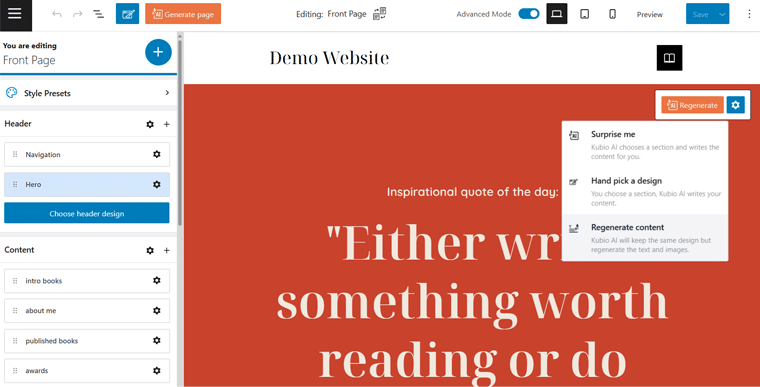
さらに、作業中に AI システムを使用して、要素、レイアウト、デザインの選択、さらにはコンテンツに関するリアルタイムの提案を得ることができます。
さらに、AI はユーザーのデザインの習慣や好みからも学習します。そして、好みに応じて受け入れるか拒否できる、カスタマイズされた推奨事項を提案します。
すでにデザインの経験がある場合は、エディター インターフェイスの[詳細モード]オプションで作業できます。そうすることで、Web サイトのあらゆる詳細を好みに応じて微調整できます。
2. 60 以上のワンクリック スターター サイトで迅速に起動
Kubio Builder はプラグインであるにもかかわらず、さまざまな業界やユースケース向けに60 以上のミニマルかつエレガントなスターター サイトを提供します。
ポートフォリオ、ブログ、コミュニティ、ビジネス、あるいは e コマース Web サイトを構築したい場合でも、誰でも利用できるスターター サイトがあります。
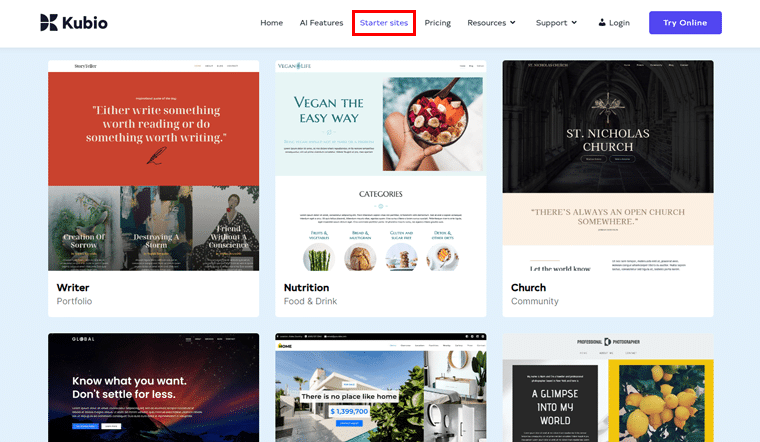
さらに、各スターター サイトは完全にカスタマイズ可能です。テキスト、画像、その他の要素をブランドに合わせて置き換えることができます。
最良の点は、ワンクリックで簡単にインポートできることです。本当に、とても簡単です!
あなたがしなければならないのは、 「Kubio > スターター サイト」に移動し、選択したスターター サイトの「サイトをインポート」ボタンをクリックすることだけです。
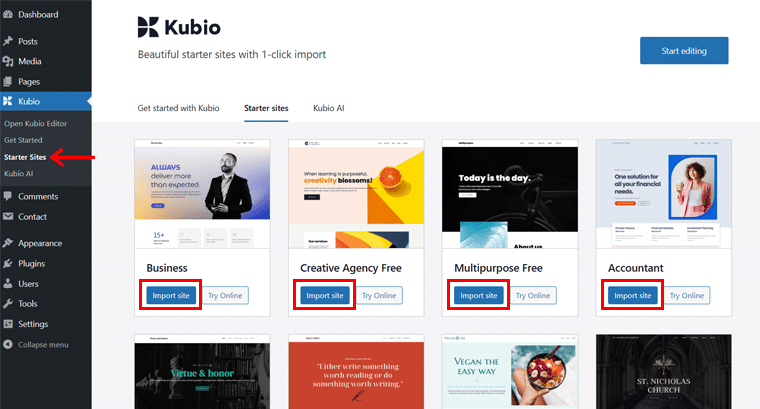
これで編集と起動のプロセスに進むことができます。
3. 350 以上の既製セクションによる簡単な設計
スターター サイトの使用を好まず、Web サイトのすべてのセクションを最初から構築することにうんざりしていませんか?それとも、スターター サイト内のいくつかのセクションを完全に変更したいですか?問題ない。
Kubio Builder には、デザインに簡単にドラッグ アンド ドロップできる350 を超える既製のセクションが用意されています。これらのセクションには、ヒーローのアクセント、機能、ポートフォリオ、お客様の声、価格設定などの重要な要素が含まれています。
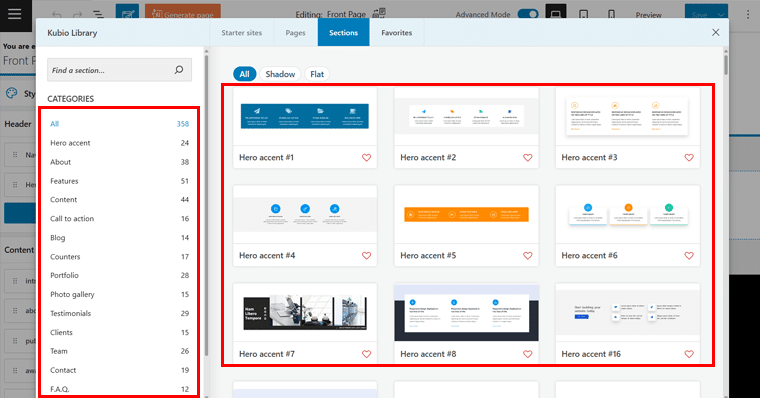
さらに、各セクションは完全に構成可能なため、ブランドに合わせてコンテンツとデザインを調整できます。最終的には、最初から始めたり、高度なデザイン スキルを必要とせずに、楽にデザインを一つ一つ作成することができます。
4. 50 以上のカスタマイズ可能なブロックによるサイト全体の編集
既製のセクションを使用してサイトを簡単にデザインした後、Kubio はサイト全体の編集と50 以上のカスタマイズ可能なブロックでさらに一歩前進します。
いくつかのカテゴリで整理されたいくつかのブロックが得られます。基本ブロック、アドバンスブロック、サイトデータブロック、ブログブロック、レイアウトブロック、テンプレートパーツブロックなど。
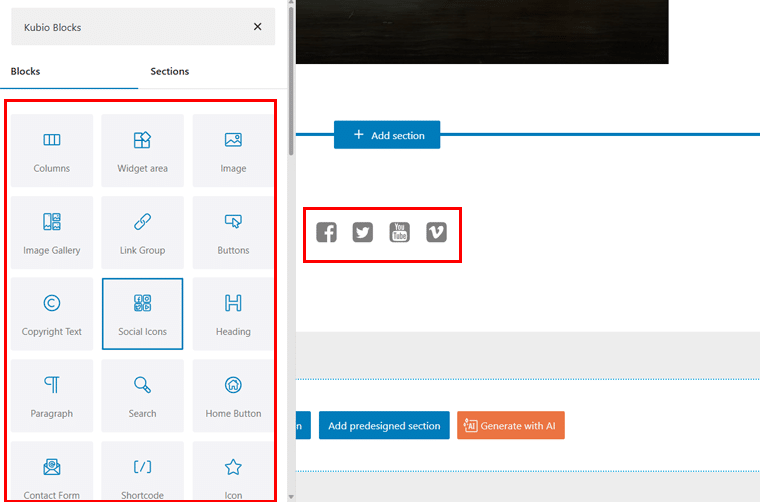
各カテゴリの下には、デザインのニーズに応じて Web サイトで使用できる特定のブロックがいくつかあります。
単純なスペーサー、著作権表示、またはアコーディオンや購読フォームなどの高度な要素を追加したい場合でも、Kubio が対応します。ブロックをすばやくドラッグ アンド ドロップし、好みの方法で編集すれば準備完了です。
5. AIによる瞬時のページ生成
インポートしたスターター サイトのホームページ、概要ページ、または特定のページに満足できない、または気に入らないとします。
そうですね、まさにそこに Kubio Builder の AI を活用したページ生成機能が非常に役立ちます。
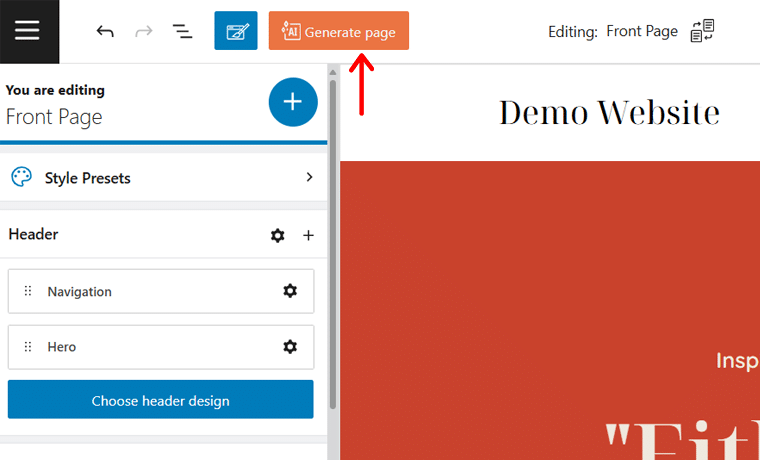
ホーム、アバウト、またはその他の特定のページであっても、再生成したいページに移動するだけです。上部に「ページを生成」ボタンが表示されます。
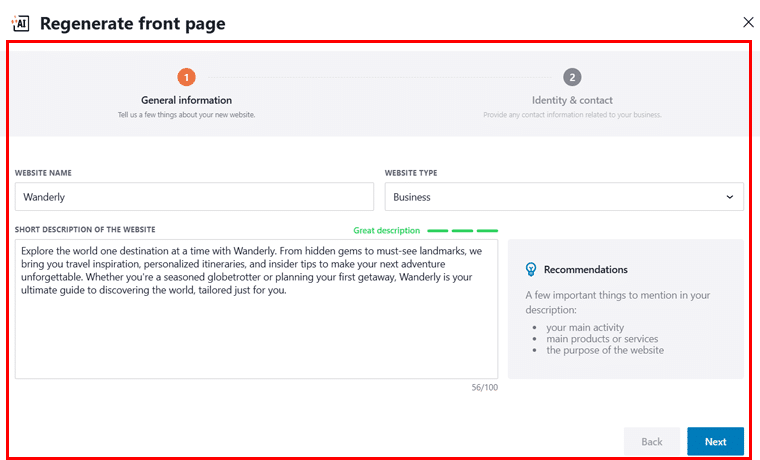
クリックしたら、希望するページの種類についていくつかのプロンプトを表示する必要があります。すると瞬時に、新しく生成されたページが準備が整います。そこから、好みに応じて簡単にカスタマイズできます。
かなりクールですよね?
6. 便利なカラースキームとタイポグラフィーのプリセット
どの色やフォントがあなたのウェブサイトを目立たせるかわからないですか?
Kubio Builder は、事前にデザインされたさまざまな配色とタイポグラフィーのプリセットを使用して、このプロセスを簡素化します。
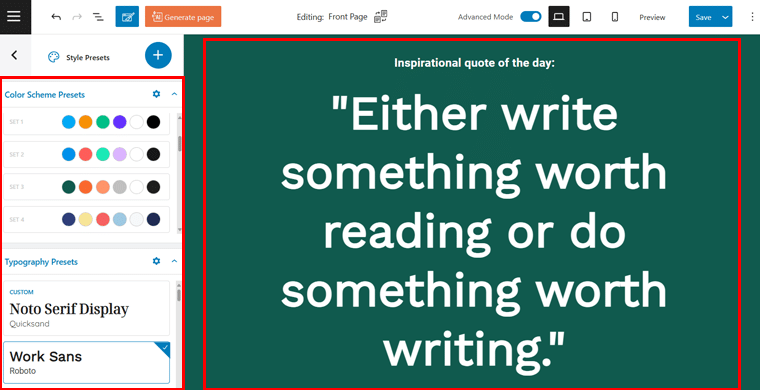
数回クリックするだけで、パレットとフォントを調整してブランドや個人のスタイルに完全に合わせることができます。その結果、細かい手動調整を必要とせずに、洗練された外観が得られます。
したがって、クリーンでミニマルなスタイルが必要な場合でも、大胆で人目を引くものが必要な場合でも、Kubio Builder がサポートします。
7. 最初から完璧なモバイル体験
Kubio Builder のもう 1 つの重要な機能は、ウェブサイトがモバイル デバイスでどのように見えるかを心配する必要がないことです。
すべてのデザインはモバイル表示用に自動的に最適化されるため。その結果、最初から完璧なユーザー エクスペリエンスが保証されます。
レイアウトの調整、画像のサイズ変更、タイポグラフィーの完成など、Kubio は細部にまで配慮して、すべてのデバイスで完璧な作品を確実に入手できるようにします。
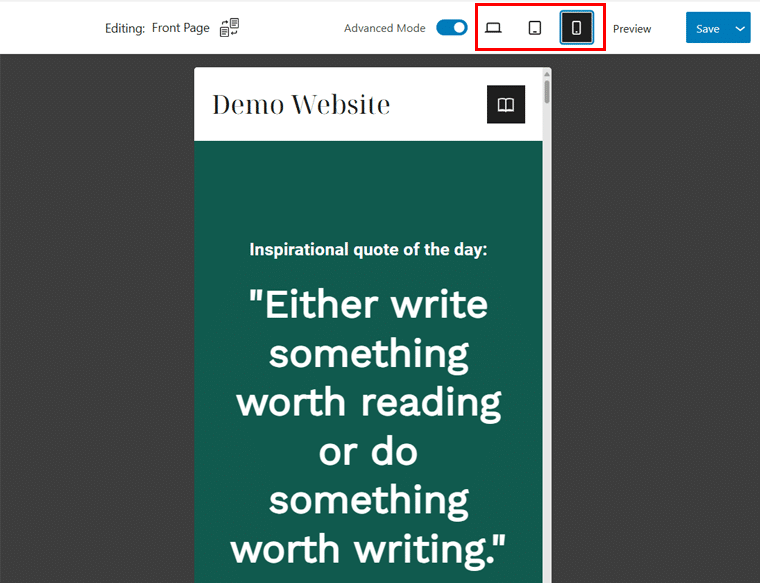
忘れてならないのは、Web サイトがさまざまなデバイスでどのように表示されるかをエディター パネルで簡単にプレビューできることです。これは、すべてが希望どおりに動作していることを確認するのに役立ちます。
8. スムーズなサイト構築のためのその他の機能
上記の機能に加えて、Kubio Builder には追加機能が満載されています。のような:
- 100 以上のグラデーション背景から選択できます。さらに、背景のスタイル、色、タイプをワンクリックで簡単に変更できます。
- 5 つのナビゲーション メニュー レイアウトを備えた38 以上のフロント ページ ヘッダー デザイン。
- Kubio AI がセクションを選択し、セクションの内容まで書き込むサプライズミー機能。
- 最終結果が得られるまでテキストと画像を再生成します。
- タイポグラフィー ゲームを向上させ、よりプロフェッショナルな外観を作成するためのAdobe TypeKit フォント。
- パララックス効果と、ビデオとスライドショーの背景を備えた背景オーバーレイ機能。
- リアルタイムのデザイン体験のライブ編集機能により、変更を加えながら確認できます。
これらは、WordPress を簡単に構築するのに役立つ Kubio Builder プラグインの主要なハイライト機能です。
そうは言っても、Kubio Builder レビューの次のセクションを詳しく見てみましょう。
C) Kubio Builder を始めるにはどうすればよいですか?
ここでは、Kubio Builder を開始する手順を説明します。無料版のインストールから、機能を追加するためのプロ版へのアップグレードまで。
さあ行こう!
I) 無料版のインストールとアクティベーション
まず最初に、WordPress ダッシュボードにログインし、管理エリアに移動します。
Kubio Builder の無料版は、他のプラグインと同様に、WordPress ダッシュボードから直接インストールできます。
詳細については、プラグインのインストール方法に関する記事をご覧ください。
完了すると、以下に示すようなようこそページが表示されます。ここでは、簡単な入門ビデオも確認できます。
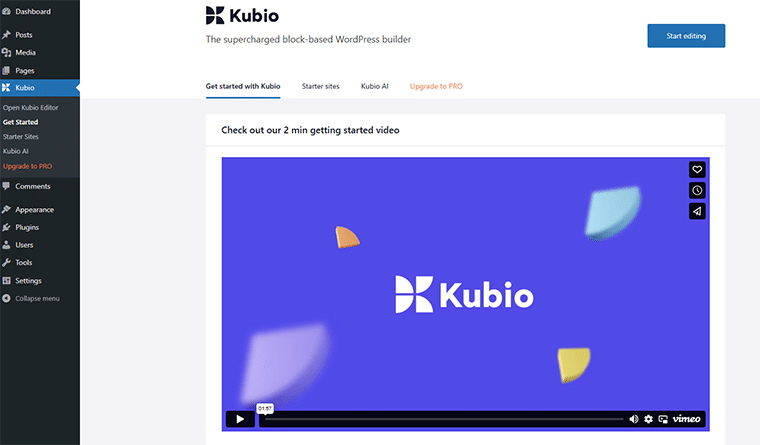
AI 機能を体験するには Kubio アカウントが必要です。
したがって、まず無料版のみを使い始めたい場合は、 「Kubio > Kubio AI」をクリックし、Gmail アカウントで「無料アカウントを作成」をクリックします。
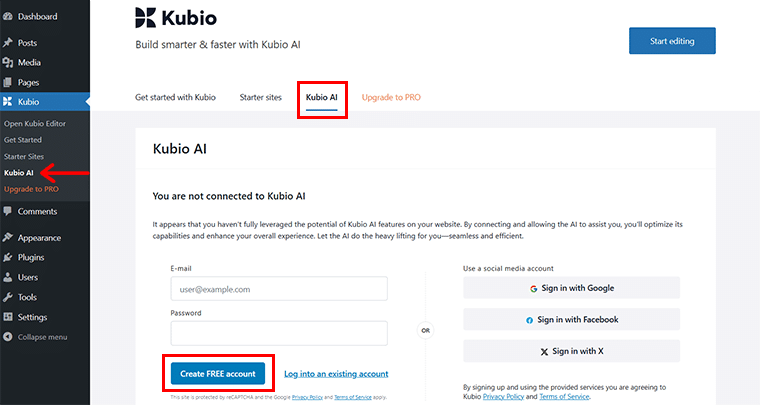
II) Kubio Pro バージョンへのアップグレード
一方、アップグレードする予定がある場合は、公式 Web サイトの価格ページからプロ バージョンを購入できます。
購入すると、 「マイ プラン」ページでKubio Cloud アカウントのライセンス キーを取得できます。
最も優れた点は、プレミアム zip ファイルのダウンロード、アップロード、インストールという追加のタスクを実行する必要がないことです。
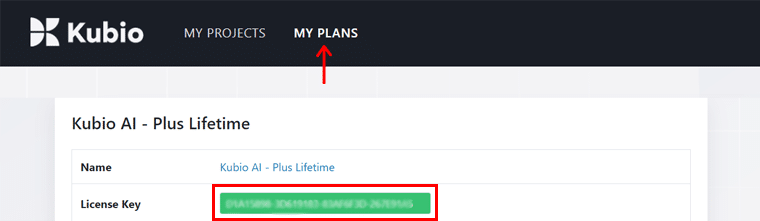
ライセンスキーをコピーし、WordPress ダッシュボードに戻って、 「Kubio > Pro にアップグレード」タブに移動するだけです。
![以前にコピーしたライセンス キーを貼り付け、[ライセンスのアクティブ化] をクリックします。](/uploads/article/19538/TjHbLyDlZZ9HcG5R.png)
次に、以前にコピーしたライセンス キーを貼り付け、 [ライセンスのアクティブ化]オプションをクリックします。
完了すると、 「Kubio Pro が正常にインストールされました」という通知が表示され、今後の準備は完了です。
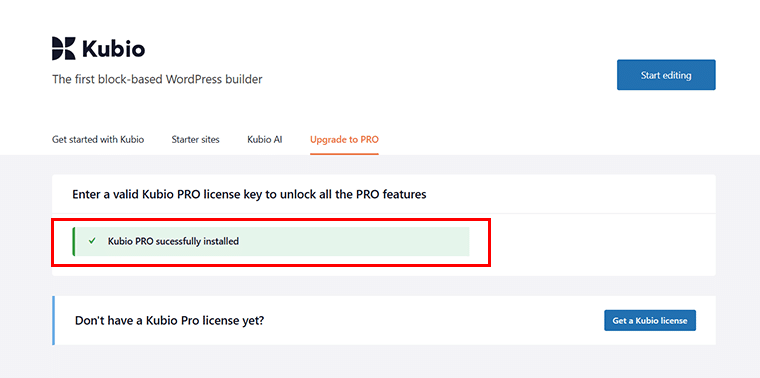
D) Kubio Builder の動作 – AI パワーを使用した Web サイトの作成
無料版を使用している場合でも、プレミアム版にアップグレードした場合でも、次のようなページが表示されます。唯一の違いは、プレミアム バージョンを使用する場合、機能に制限がないことです。
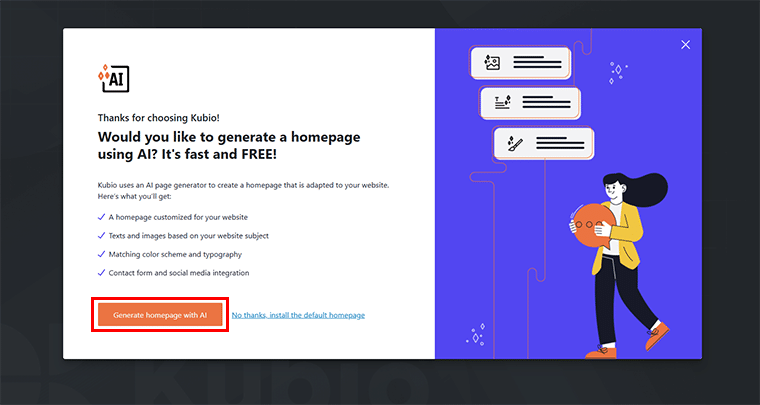
ここで必要なのは、 [AI を使用してホームページを生成する]オプションをクリックすることだけです。その後、 「Kubio Website スターター」パネルにアクセスします。これには 3 つの主要なステップが含まれます。
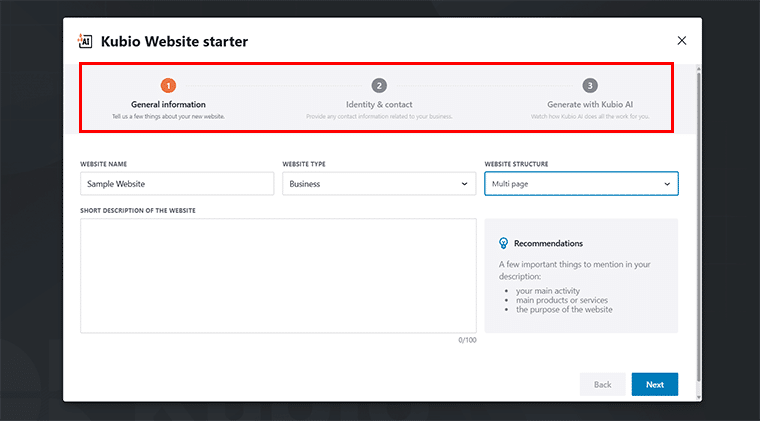
最初のステップは、Web サイトの「一般情報」を追加することです。これには、Web サイトの名前、タイプ、構造、説明が含まれます。
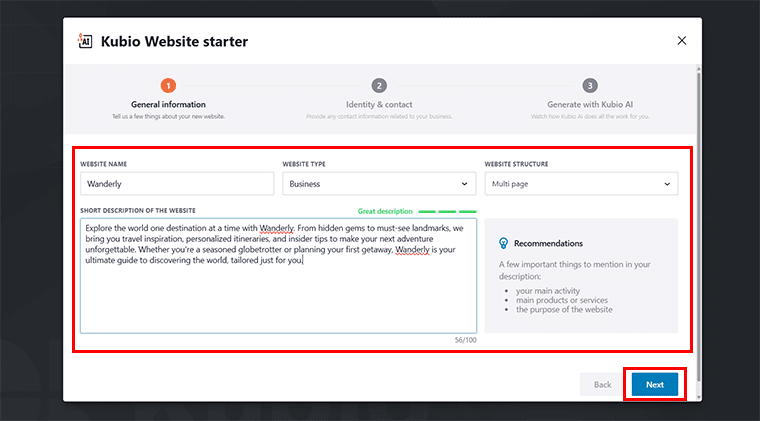
追加したら、 「次へ」オプションをクリックして続行します。
次に、 「ID と連絡先」ページに移動します。ここでは、Web サイトの言語と言語スタイルを強制的に指定する必要があります。
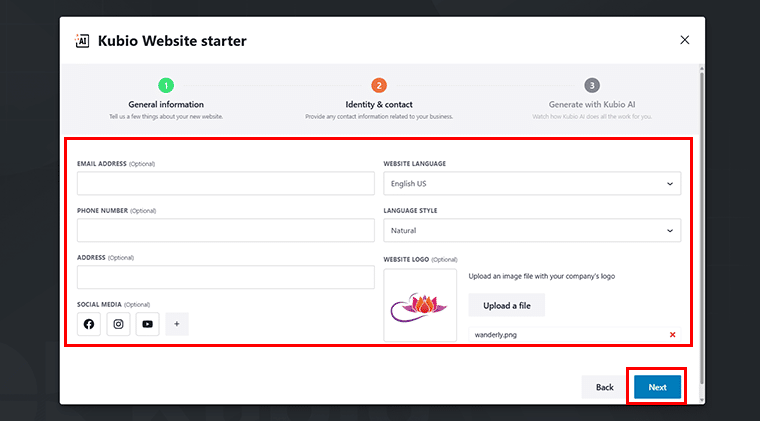
同時に、ロゴをアップロードし、メール アドレスとソーシャル メディア ハンドルをリンクし、電話番号を追加することができます。ただし、これらはオプションです。完了したら、 「次へ」ボタンをクリックします。
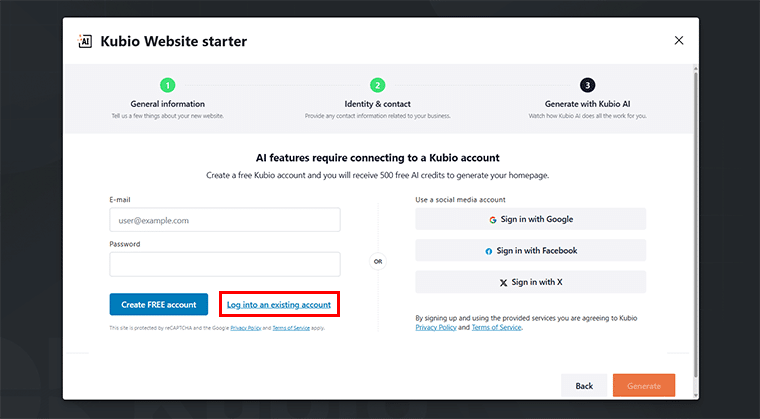
最後になりましたが、AI クレジットと AI 機能にアクセスするには、以前に作成した無料またはプレミアムのKubio AI アカウントに接続する必要があります。そのためには、 「既存のアカウントにログイン」をクリックしてください。
次に、詳細を追加し、 「サインイン」オプションをクリックして次に進みます。
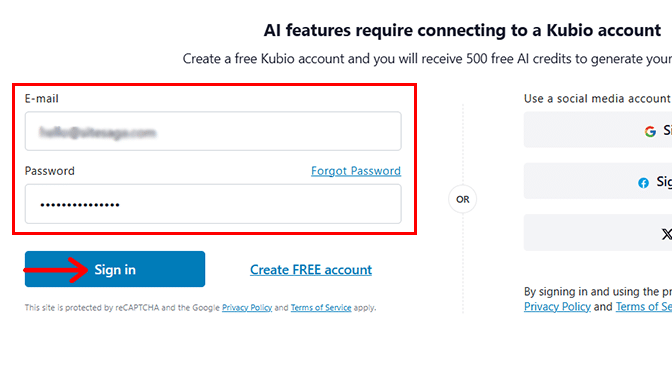
その後、以下のようなページが表示されるので、 「生成」ボタンをクリックします。

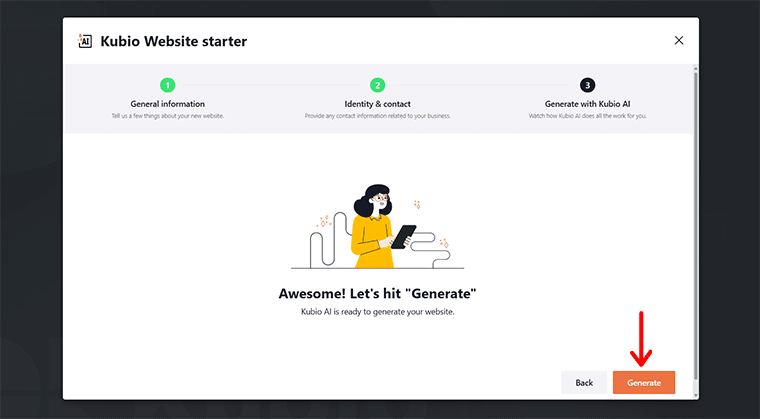
それに基づいて、Kubio Builder AI ページ ビルダーが Web サイトを生成します。ここで、ヒーロー スライドショー画像を指定し、 「続行」をクリックします。
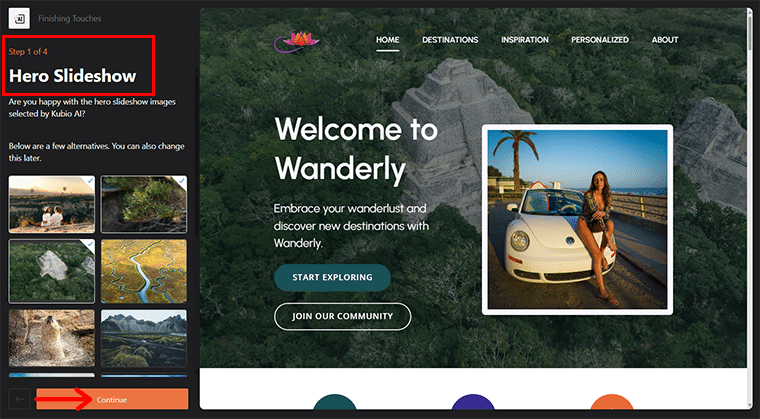
また、 「ヒーロー画像」を変更することも、後で変更して「続行」をクリックすることもできます。
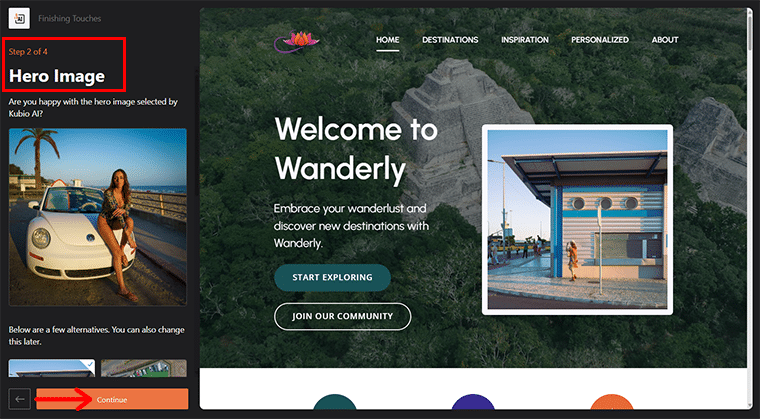
次に、利用可能なセットから選択した配色を指定し、 「続行」をクリックすることもできます。
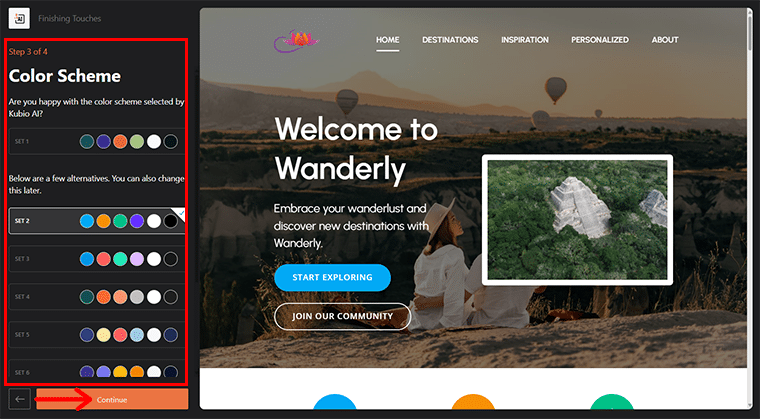
最後に、好みのタイポグラフィを選択し、 「完了」をクリックします。
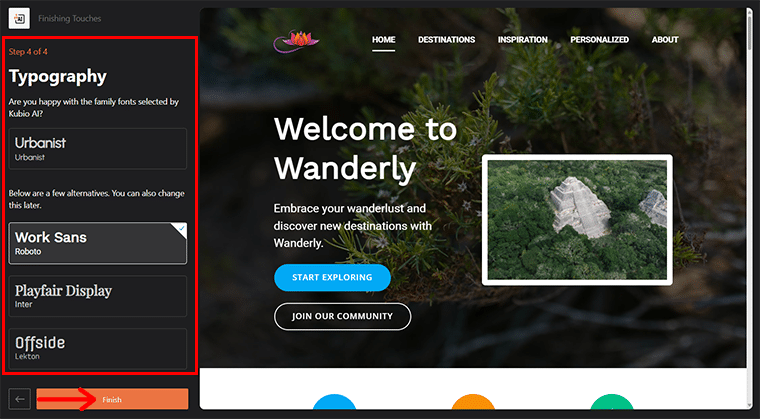
完了すると、 Kubio Builder AI インターフェイスが表示されます。
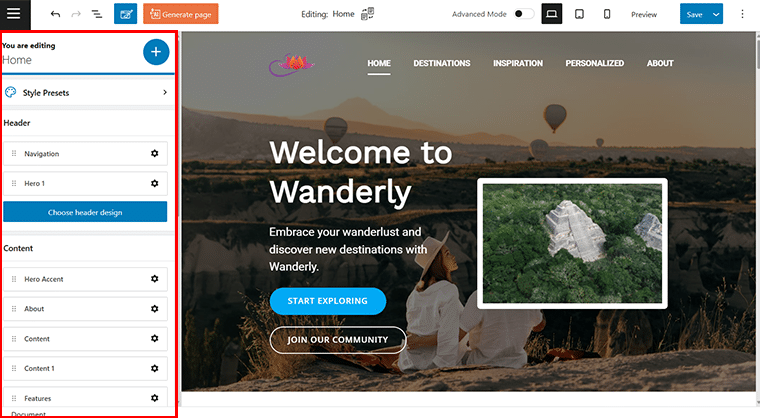
ここでは、スタイル プリセット、AI 設定、ページ設定、一般設定からメニューまで、左側でいくつかの AI 設定にアクセスできます。
また、コンテンツが気に入らない場合、または生成されたコンテンツを変更したい場合は、コンテンツの上にカーソルを置くだけです。これにより、 「AI Regenerate」オプションが表示されます。
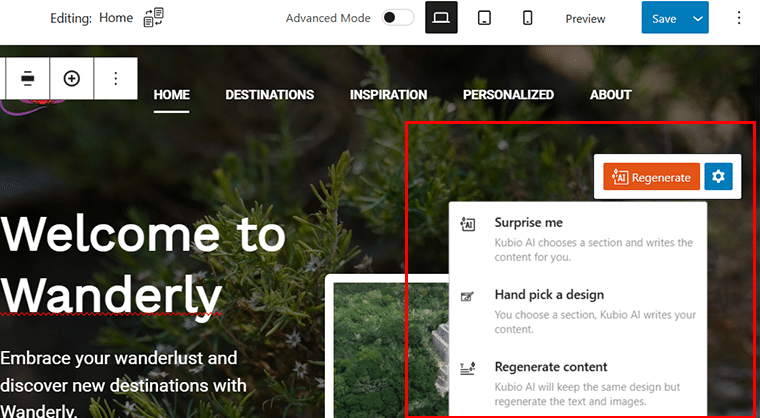
これにより、 「サプライズミー」 、「デザインを厳選」 、または「コンテンツを再生成」機能を使用できるようになります。
たとえば、少し下にスクロールして、セクションの 1 つのコンテンツを再生成してみましょう。
そのためには、 [コンテンツを再生成]オプションをクリックするだけです。次に、正確に必要なものについて簡単な説明を入力し、 「生成」オプションをクリックします。
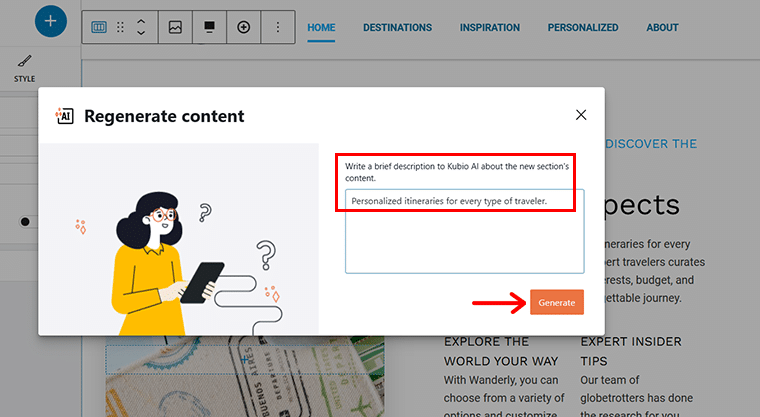
すぐに変更がすぐに表示され、必要に応じて左側からレイアウトをカスタマイズすることもできます。
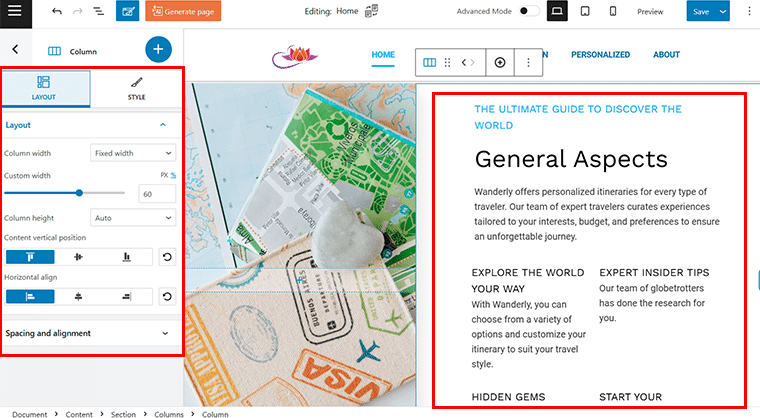
さらに、新しい別のセクションが必要な場合は、そうすることができます。
新しいセクションを配置する場所を決定し、その場所で[事前デザインされたセクションを追加] をクリックするだけです。
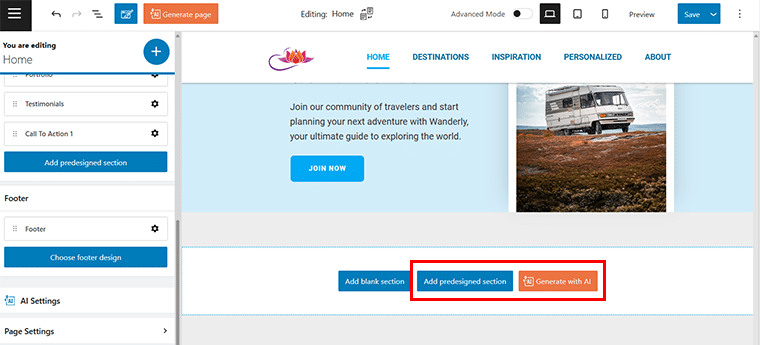
あるいは、 「AI を使用して生成」機能をクリックすることもできます。どちらの方法でも、サイト上で目的のセクションが見つかります。
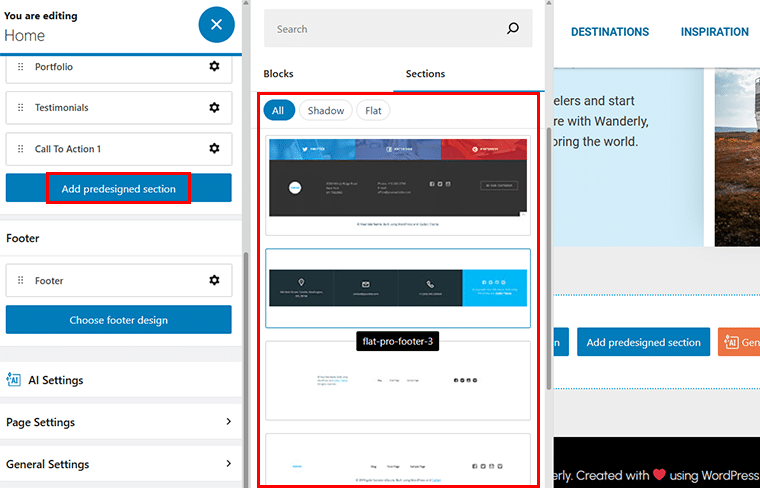
次に、その膨大な既製セクションからニーズに合ったものを選択し、インターフェイス上でプレビューを表示します。
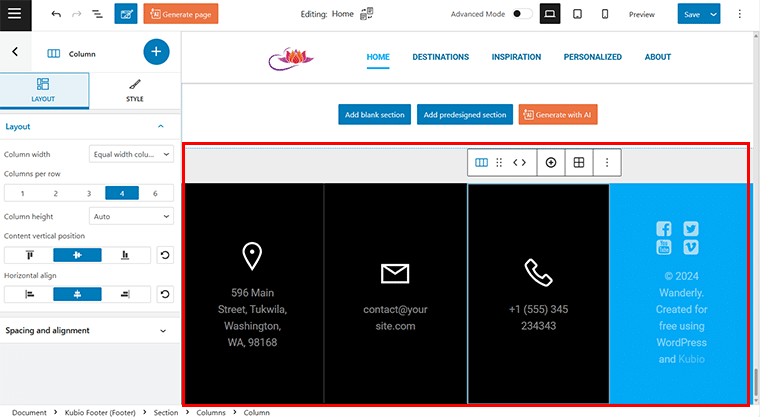
それでも、何らかの理由で満足できない場合、または何か新しいことに挑戦したい場合は、まったく新しいページを再生成できます。そのためには、上部にある[ページを生成]オプションをクリックします。
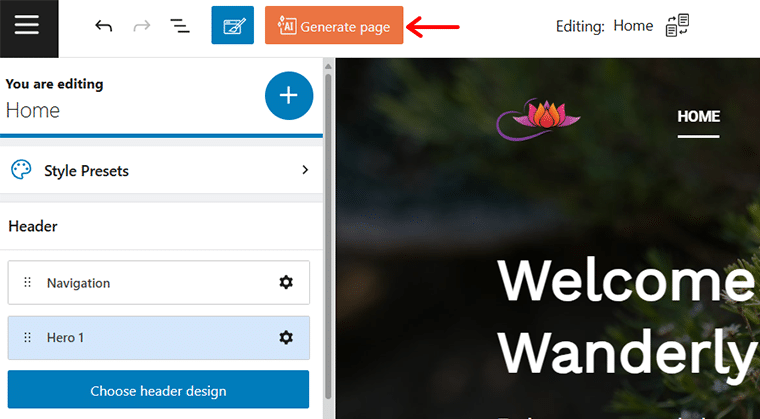
次に、必要な詳細を変更するか、一般的な説明に何も変更しない場合はそのままにして、 「次へ」をクリックします。
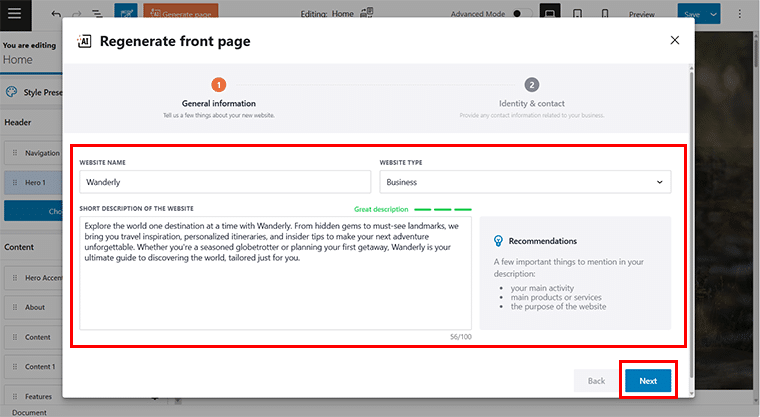
その後、再び別のページに移動するように求められます。ここでも、必要に応じて詳細を変更するか、 「生成」オプションをクリックするだけです。
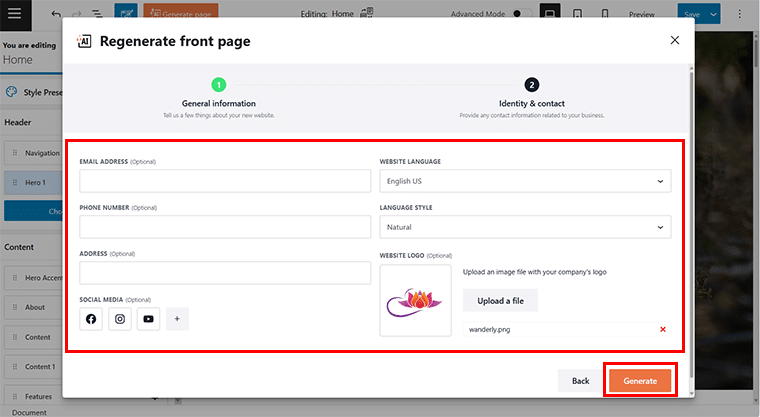
これにより、新しいフロントページが生成されます。忘れてはいけないのは、上部の「詳細モード」オプションを有効にして、そこにある機能を見逃さないようにすることもできます。
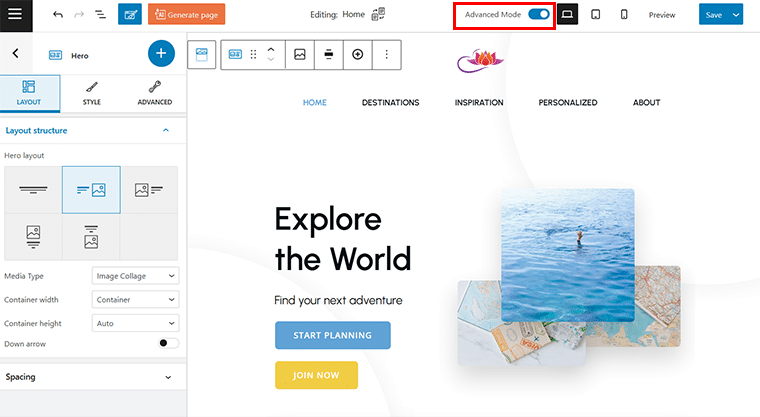
さらに、背景を変更したり、あちこちのテキストを編集したり、ボタンをカスタマイズしたりするなど、必要に応じて変更を加えることができます。
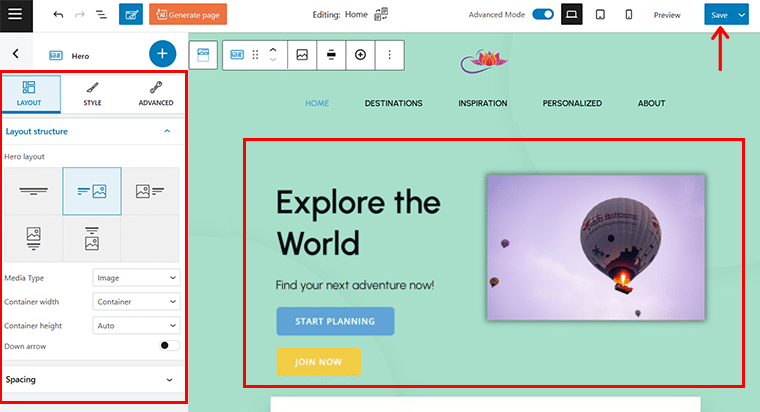
完了したら、右上隅にある「保存」ボタンを押してください。
Kubio Builder AI で設計された WordPress Web サイトのクイックプレビューを忘れないでください。
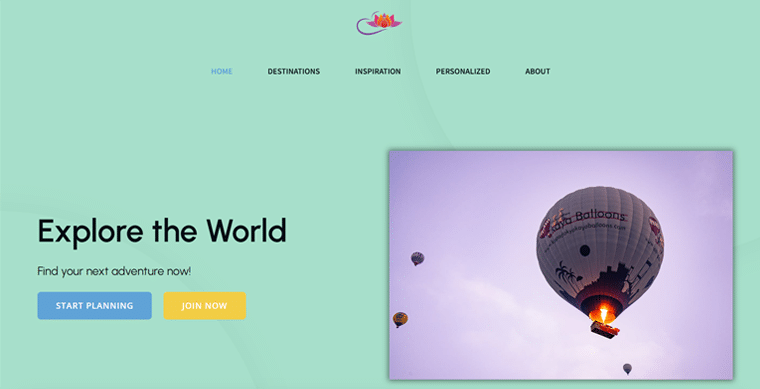
E) Kubio Builder の価格体系
次に、Kubio Builder にかかるコストについて説明します。
ご存知のとおり、Kubio Builder は無料版と有料版の両方で利用できるフリーミアムプラグインです。
無料版は WordPress ダッシュボードから直接入手することも、WordPress.org リポジトリから直接ダウンロードすることもできます。
同時に、プレミアムバージョンにアップグレードして、Kubio Builder を最大限に活用することができます。以下の料金体系でご利用いただけます。
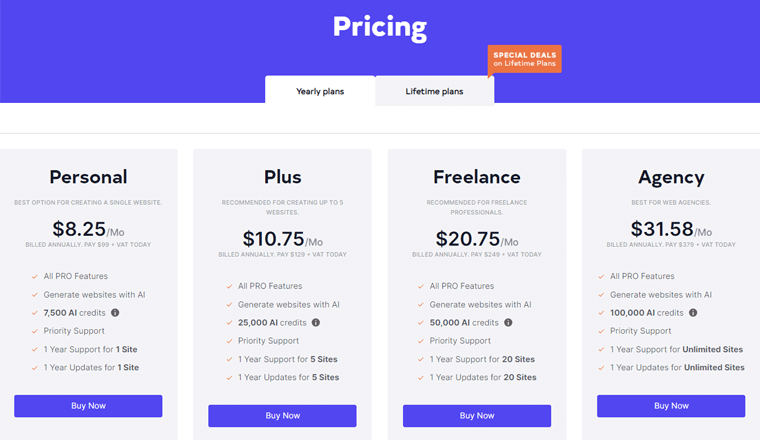
- 個人: 月額 8.25 ドルを毎年請求するか、1 回限りの支払いで186 ドルを請求します。 7,500 AI クレジット、および1 つのサイトに対する 1 年間のサポートとアップデートが含まれます。
- さらに: 月額 10.75 ドルが年間請求、または279 ドルが1 回限りの支払いとなります。 25000 AI クレジットと5 つのサイトに対する 1 年間のサポートとアップデートが含まれます。
- フリーランス: 月額 20.75 ドルの年間請求、または519 ドルの一括支払い。 50,000 AI クレジットと、 20 サイトに対する 1 年間のサポートとアップデートが含まれます。
- 代理店: 年間 31.58 ドル/月、または 1 回限りの支払いとして734 ドル。 100,000 AI クレジットと、無制限のサイトに対する 1 年間のサポートとアップデートが含まれます。
上記のすべてのプランには、すべてのプロ機能と 14 日間の返金保証が付属しています。
F) Kubio Builder のカスタマーサポートオプション
次に、カスタマー サポートのオプションについて見てみましょう。カスタマー サポートは Web サイト開発において重要な役割を果たす主要な要素の 1 つであるためです。いつ、どこで問題が発生するかわからないため、サポートが必要になる可能性があります。
Kubio Builder では、次の顧客オプションが提供されます。
- 詳細なドキュメント ページには、Kubio の仕組みに関する便利な記事がたくさん掲載されています。
- 製品の問題に対処できるサポート チケットを作成することもできます。
- Kubio Builder Facebook コミュニティに参加して、最新のニュースを入手できます。
- 公式 Web サイトでライブ チャット オプションを提供し、問題に迅速に対応します。
- 最後になりましたが、プレミアムユーザーの場合は、優先チケット サポートが受けられます。
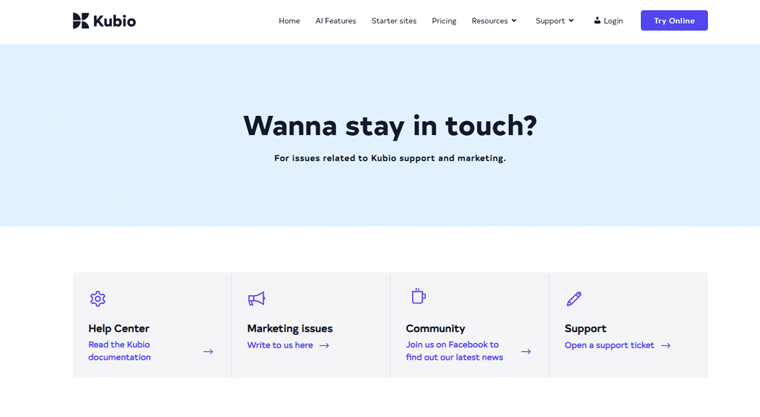
そうは言っても、レビューの別のセクションに移りましょう。
G) Kubio Builder の長所と短所
それでは、Kubio Builderのメリットとデメリットをまとめてみましょう。さあ行こう!
Kubio Builder の長所
- AI ベースの Web サイトビルダーは、AI を使用して簡単かつ手間のかからない Web サイトのページと画像を生成します
- 行き詰まったときにランダムなコンテンツやセクションを提案する「Surprise Me」などのいくつかのユニークな機能。
- 60 を超えるスターター サイト、350 を超える既成セクション、50 を超えるカスタマイズ可能なブロックをすべて組み合わせると、十分以上の機能が得られます。
- 実際の Web サイトで使用する前、または購入する前に、Web サイトで「オンラインで試す」機能を提供します。
- プレミアムバージョンへのアップグレードは非常に簡単です。 zipファイルをアップロードする手間がかからないので。ライセンス キーをアクティベートするだけで完了です。
Kubio Builderの短所
- 最初は少し圧倒されるかもしれません。
- 主要な AI ツールのほとんどは、プレミアム バージョンでのみ利用できます。
- 他のビルダーと比較して、サードパーティとの統合が少ないです。
H) Kubio Builder に関するよくある質問 (FAQ)
ここで、Kubio Builder に関するよくある質問のいくつかに答えてみましょう。
Q.1 Kubio Builderとは何ですか?
Kubio Builder は、コーディングなしでドラッグ アンド ドロップ インターフェイスと高度な AI 機能を備えた Web サイトを作成およびカスタマイズできる AI ベースの WordPress プラグインです。
Q.2 Kubio AIはどのように動作しますか?
いくつかの詳細を尋ねられ、それに基づいて Web サイトの最初の草案が作成されます。その後、コンテンツ作成、ページ生成などのいくつかの高度な AI 機能を使用して、必要に応じてさらに変更を加えることができます。
Q.3 Kubio Builder と他のページビルダーの違いは何ですか?
AI ページ生成、リアルタイムのデザイン提案、Surprise Me コンテンツ機能などの AI 主導の機能が、他の機能とは一線を画しています。
Q.4 Kubio Builder はどの WordPress テーマでも使用できますか?
はい、できます!ただし、一部のテーマには互換性の問題があり、パフォーマンスに影響を与える可能性があります。それでも、スターター サイトを試してみることはできます。
Q.5 Kubio Builder Pro にアップグレードするメリットは何ですか?
プロ版では、7500 AI クレジット、プレミアム テンプレート、ブロック、セクションへのアクセス、複数ページ AI 生成、優先サポートなどのいくつかの機能が利用可能になります。
I) Kubio Builder を超えて: 3 つの最良の代替案
Kubio Builder のような他の Web サイトビルダーがあるかどうか疑問に思いますか?探検してみよう!
1. エレメンタービルダー
1,000 万人以上のアクティブ ユーザーを抱える Elementor は、最も人気があり広く使用されている WordPress ページ ビルダーの 1 つです。事前に構築されたテンプレートと高度なデザイン オプションの大規模なライブラリを備えたドラッグ アンド ドロップ インターフェイスが特徴です。
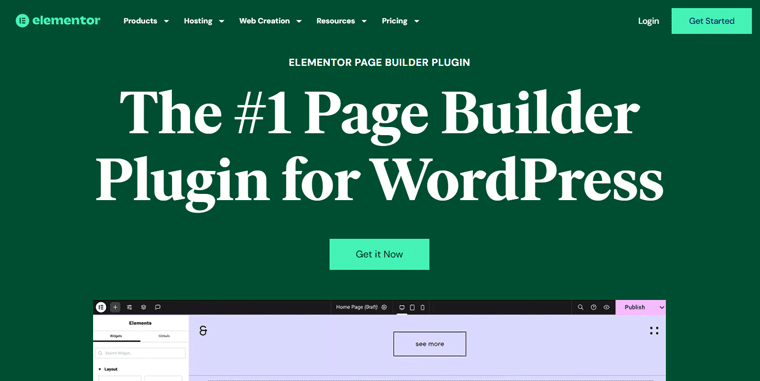
最近のアップデートで、Elementor は Elementor AI を導入しました。これは、AI ライティング アシスタント、コードと CSS の作成、翻訳、画像の最適化などのツールを提供する新機能です。これにより、Kubio Builder の強力な代替品となります。
価格設定:
Elementor Builder はフリーミアムプラグインです。無料版はダッシュボードから直接インストールできます。
一方、高度な機能を利用するには、月額 2.99 ドルからプレミアムバージョンにアップグレードできます。詳細については、価格ページをご覧ください。
このプランでは、ホスティング、5 GB ストレージ、プレミアム SSL などを備えたコア Web サイト ビルダーを利用できます。
詳細については、Elementor Review に関する包括的な記事をご覧ください。
2.ディビビルダー
Elegant Themes によって開発された Divi Builder も、ドラッグ アンド ドロップ エディターで知られる非常に人気のある WordPress ページ ビルダーです。 Divi を際立たせているのは、Web サイト構築を次のレベルに引き上げる高度なAI を活用した機能です。
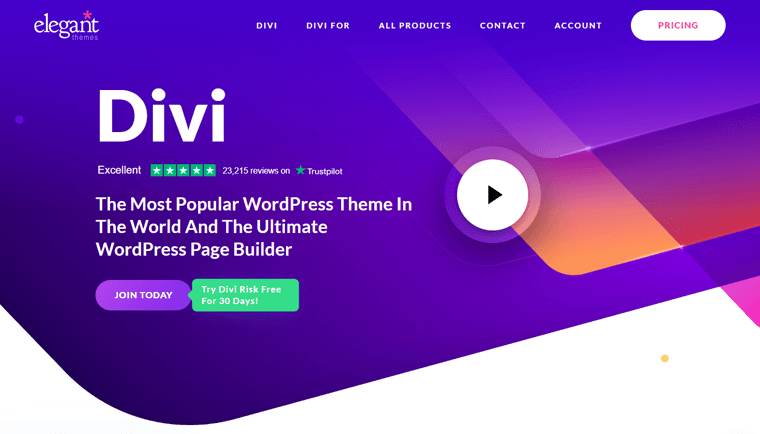
たとえば、Visual Builder 内でテキストと画像の両方をリアルタイムで自動的に生成できます。さらに、サイト上の周囲のコンテンツを分析し、関連性の高いブランドに沿ったテキストをワンクリックで作成し、一貫性を確保します。
クレジットの購入が必要な他の AI ツールとは異なり、Divi AI は定額の月額料金で無制限のテキストと画像の生成を提供します。クレジットがなくなることを心配することなく、コンテンツを際限なく改良したり微調整したりできます。
価格設定:
Divi Builder は、Divi テーマにバンドルされているプレミアムプラグインで、年間 89 ドル、またはWeb サイトを無制限に使用するには1 回限りの支払いで 249 ドルかかります。一方、Divi AI の場合、その AI 機能にアクセスするには、追加で月額 16.08 ドルを支払う必要があります。
3. 10Web AI ウェブサイトビルダー
10Web AI Website Builder は、デザイン プロセスを自動化する初の AI を活用した WordPress Web サイト ビルダーです。実際、WordPress 以外の Web サイトを AI を使用して WordPress に変換することもできます。
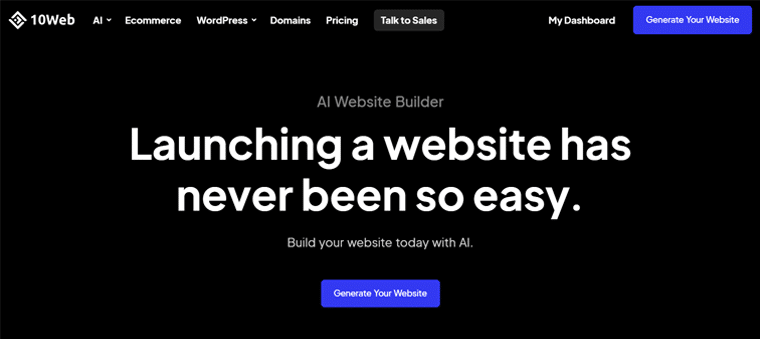
Kubio と同様に、単純なテキスト プロンプトを与えることができ、それに基づいて Web サイトや一部のセクションだけを生成することもできます。
さらに、Web サイトを迅速に作成できるように、すぐに使用できるテンプレートと使いやすいエディターも提供されます。さらに、いくつかのサードパーティのツールやサービスと統合されています。これは、時間を節約するソリューションを探している初心者にとって理想的です。
価格設定:
Gmail アカウントを使用して 10Web AI Web サイト ビルダーの無料アカウントを作成して、プラットフォームを試し、Web サイト作成の旅を始めることができます。
一方、高度な機能を利用するには、月額 10 ドルからプレミアムバージョンを購入できます。詳細については、価格ページをご覧ください。
これにより、無制限の AI イメージ生成、無料のカスタム ドメイン、Cloudflare Enterprise CDN などが利用できます。
ウェブサイトを一から作成してみませんか?総合的なガイドとなるウェブサイトの作り方に関する記事をぜひご覧ください。
J)最終的な考察 – Kubio Builder は最高の AI サイト ビルダーですか?
Kubio Builder について包括的に調べたので、最も待ち望まれていた質問に答える時が来ました。
Kubio Builder は AI を活用したサイトビルダーとして検討する価値がありますか?
AI 主導の機能とユーザーフレンドリーなデザイン エクスペリエンスを独自に組み合わせて提供していることは明らかです。これにより、あらゆるスキルレベルのユーザーにとって優れた選択肢となることは間違いありません。
プラグインがスターター サイトを提供し、簡単なプロンプトに基づいてページ全体とコンテンツをデザインできるという事実は、本当に賞賛に値します。これにより、別個のテーマを必要とせずに、強固なデザイン基盤が得られます。
さらに、 「Surprise Me」などの機能は、行き詰まったときにクリエイティブな輝きを与えます。また、 60 を超えるスターター サイト、350 を超える既成セクション、50 を超えるカスタマイズ可能なブロックからなる膨大なライブラリは、ビジョンに合ったサイトを構築するための十分なリソースを提供します。
したがって、答えは「はい」です。使いやすく、価格も手頃なので、ぜひ試してみることをおすすめします。
しかし、私たちの言葉だけを信じてはいけません。公式 Web サイトのナビゲーション メニューにある[オンラインで試す]オプションをすぐにクリックできます。そして、購入する前に自分で施工業者を確認してください。
すでに使用している場合、またはいくつかの質問がある場合は、以下のコメントを遠慮なく書き込んでください。ぜひご意見をお聞かせください。
また、Blockspare プラグインのレビューや Novashare のレビューなど、他のレビューもご覧ください。
